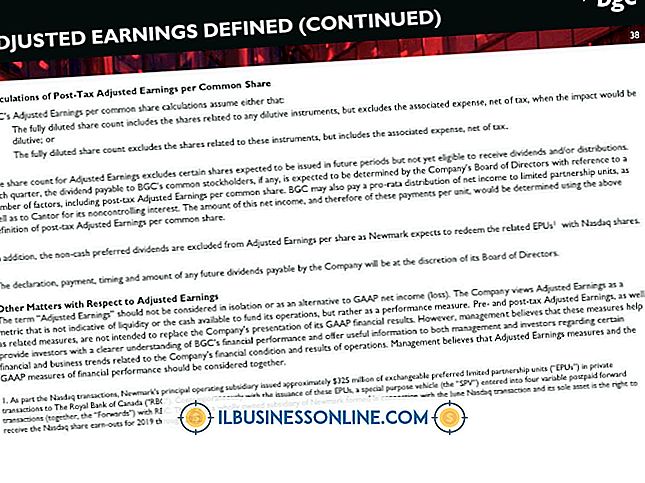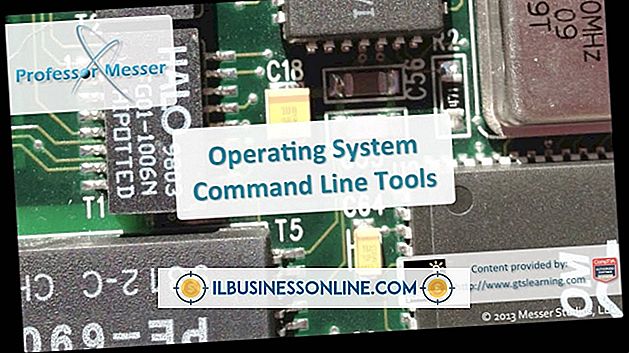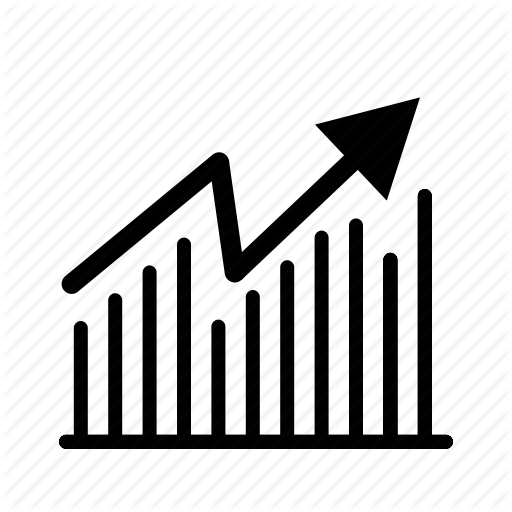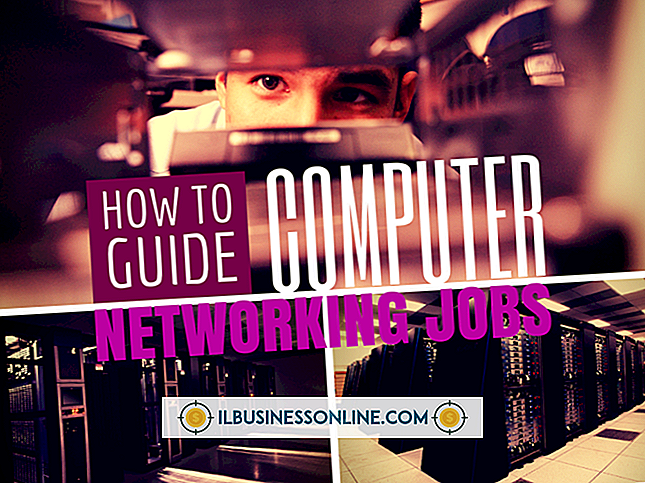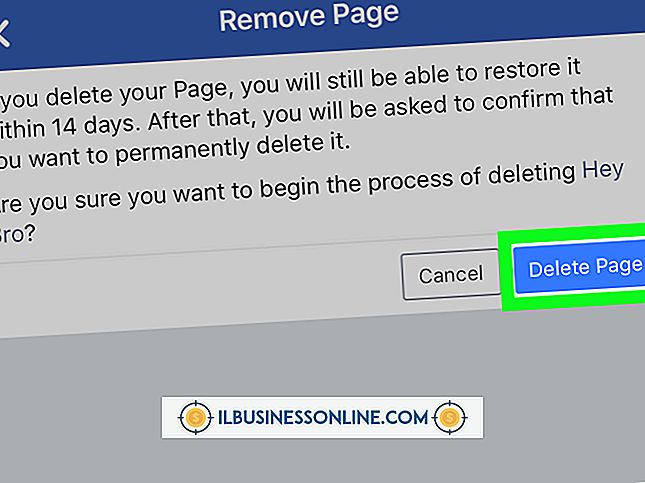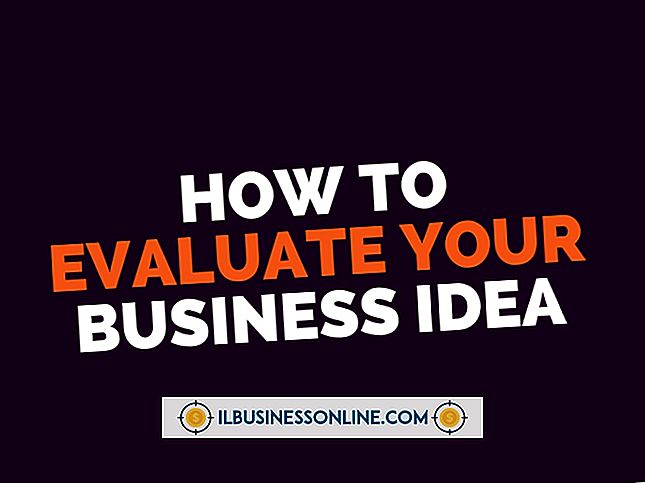Så här fixar du kapslade och omdirigerade sökmotorer

En skadlig eller adwareinfektion någonstans på ditt system brukar skyllas för en kapad sökmotor. Även om det kränkande programmet inte medför någon verklig skada på din dator eller kontorsnätverk, kan det fortfarande påverka produktiviteten och leda till allvarligare säkerhetsproblem längs linjen. För att hitta och ta bort problemet, kolla ditt system som helhet, såväl som den berörda webbläsaren.
Inställningar för webbläsare
Eventuellt oönskat verktyg som stör din standardsökmotor och de associerade resultaten är sannolikt att installeras som en webbläsareförlängning, plugin eller verktygsfält. Alla större webbläsare, inklusive Microsoft Internet Explorer, Mozilla Firefox och Google Chrome, gör att du kan granska och avinstallera tillägg - kontrollera programmenyerna och dokumentationen (länkar i Resources) om du är osäker på hur du gör det här. Leta efter tillägg som du inte känner igen, eller som inte krävs och ta bort dem från webbläsaren. Alternativt kan du helt avinstallera och installera om din webbläsare för att återställa konfigurationsinställningarna och ta bort alla icke nödvändiga verktyg från den.
Fristående program
Sökrobotar är inte alltid installerade som tillägg för din webbläsare; De kan också köras som fristående applikationer på ditt system. Klicka eller peka på länken "Avinstallera en program" i Kontrollpanelen för att granska programmen som är installerade på ditt system. Det finns inga svåra och snabba regler för att upptäcka oönskade program, men se om du kan hitta länkar mellan något av programnamnen och den branding du ser på din sökmotor och omdirigeringar. Du kan även köra sökningar på webben för att göra ytterligare forskning om något av de listade programmen. Välj ett objekt och välj "Avinstallera" för att ta bort det från ditt system.
Systemgenomgång
Malware och adware-program som är dolda kommer inte att visas i antingen en lista över tilläggen till din webbläsare eller programlistan i Kontrollpanelen. Använd dina befintliga antispionprogram och antivirusverktyg för att leta efter potentiella problem - se till att varje program är helt uppdaterat - och kör sedan den mest grundliga skanningen. Installera en extra fristående säkerhetsskanner, som Microsoft Safety Scanner eller Spybot Search and Destroy (länkar i Resources), kan hjälpa till att upptäcka systeminfektioner som har blivit missade av din befintliga programvara, utan att störa säkerhetsinställningen du redan har på plats.
Ytterligare alternativ
Windows innehåller ett antal egna verktyg som kan hjälpa till att bekämpa problem med malware. Starta systemåterställning från Search Charm och du kan rulla tillbaka ditt systems konfiguration till en tidigare tidpunkt utan att påverka dina personliga dokument - och i teorin ta bort det pågående programmet eller inställningen samtidigt. En mer omfattande lösning skulle vara att använda verktyget Uppdatera (från fliken Allmänt i PC-inställningar) för att returnera Windows till sitt ursprungliga tillstånd utan att förlora dina filer och mappar.